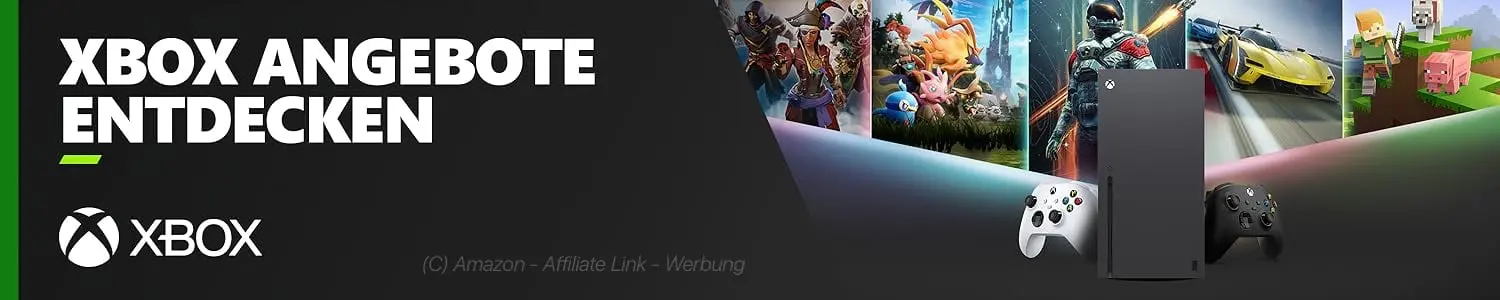Game-DVR Aufnahmen in 1080p auf externe Festplatte speichern
Wie Ihr Game-DVR Aufnahmen in 1080p und auf einer externen Festplatte speichern könnt, verraten wir euch im folgenden Tutorial.
Xbox Insider können bereits Ihre Game-DVR Aufnahmen in 1080p speichern und diese sogar auf einer externen Festplatte speichern. Damit Ihr dieses Feature nutzen könnt, bedarf ein diverser Voraussetzungen und Vorbereitung. Wir sagen euch, was Ihr beachten müsst.
Voraussetzungen
- Alpha oder Beta Build mit Unterstützung für 1080p Aufnahmen auf externe Laufwerke
- USB 3.0 Festplatte
- 1TB und mehr empfehlenswert
- Windows-PC oder Parallels Desktop mit Windows auf dem Mac
Vorbereitung
- Das Laufwerk muss im GPT Modus und nicht im MBR Modus sein (siehe Anleitung)
- Festplatte an einen USB Port der Xbox One anschließen
- Bei Nachfrage als was die Festplatte benutzt werden soll „Medien“ auswählen
Einstellung
- Im Guide auf die Systemeinstellungen gehen
- Unter Voreinstellungen bei Streaming & Aufnahmen das Format von 720 SDR auf 1080 SDR ändern
- Hier noch von Intern auf Extern stellen
- Ab sofort können bis zu 60 Minuten in 1080p aufgenommen werden (abhängig von der Festplatten Größe)
MBR in GPT mit der Datenträgerverwaltung ändern
Es kann viele Vorteile haben, eine MBR-Festplatte (Master Boot Record) in einen GPT-Datenträger (GUID Partition Table) zu konvertieren: Der modernere GPT-Standard unterstützt beispielsweise deutlich mehr Partitionen und kommt auch mit Festplatten jenseits der 2-TB-Marke zurecht. Unter Windows können Sie zum Umwandeln die Datenträgerverwaltung verwenden. Beachten Sie jedoch, dass dabei alle Daten auf der Festplatte verlorengehen:
- Öffnen Sie in der Systemsteuerung zuerst den Punkt „Verwaltung“ und anschließend „Computerverwaltung“. Nutzer der Kategorien-Ansicht müssen als erstes noch „System & Sicherheit“ auswählen.
- Im linken Bereich des Fensters wählen Sie „Datenträgerverwaltung“ aus.
- Stellen Sie sicher, dass der Datenträger keine Volumes oder Partitionen enthält. Ist dies nicht der Fall, klicken Sie mit der rechten Maustaste auf das entsprechende Volume und wählen dann „Volume löschen…“ beziehungsweise „Partition löschen…“ aus.
- Klicken Sie mit der rechten Maustaste auf den Datenträger, den Sie konvertieren möchten, und wählen Sie aus dem Kontextmenü „Zu GPT-Datenträger konvertieren“ aus.
- Nun ein einziges NFTS Volumen erstellen
Nun seid Ihr gut vorbereitet und es steht euch nichts mehr im Weg, eure Lieblings-Szenen aus Spielen, auf eurer Xbox One in 1080p aufzunehmen. Dank der Speicherung auf einer externen Festplatte, könnt Ihr die Aufnahmen jederzeit mitnehmen und auf jedem Rechner abspielen und bearbeiten.
Vielen Dank an Bernd (@Rosenkrieger), der uns diese Anleitung zur Verfügung gestellt hat > http://www.rosenblut.org/